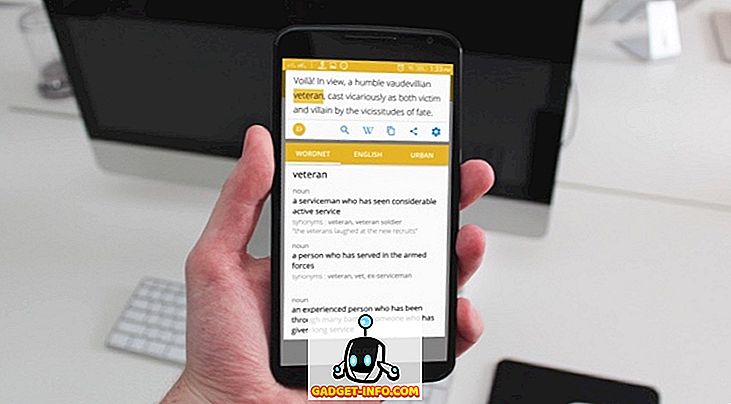तो, आपने डुबकी ली है और एक एंड्रॉइड स्मार्टफोन से आईफोन में चले गए हैं। ठीक है, हम आपके निर्णय का सम्मान करते हैं, क्योंकि iPhone एक बहुत अच्छा स्मार्टफोन है। हालाँकि, यदि आप पहली बार iPhone का उपयोग कर रहे हैं, तो आप इससे अपरिचित महसूस कर सकते हैं। जबकि iOS का उपयोग करना बहुत आसान है, अनुभव Android से काफी अलग है। इसलिए, हम यहां आपके ब्रांड के नए आईफोन के आदी हैं। यहाँ पहली बार iPhone उपयोगकर्ताओं के लिए 10 उपयोगी सुझाव दिए गए हैं:
1. iPhone इशारों
जबकि एंड्रॉइड में कई शांत इशारे शामिल हैं और आपको थर्ड पार्टी ऐप्स के माध्यम से अधिक जोड़ने की सुविधा मिलती है, iPhone में कुछ शांत इशारों को शामिल किया जाता है:
- सूचना केंद्र लाने के लिए आप ऊपर से नीचे स्वाइप कर सकते हैं और कंट्रोल सेंटर खोलने के लिए नीचे से ऊपर स्वाइप कर सकते हैं ।
- होमस्क्रीन पर नीचे स्वाइप करने से iPhone पर "स्पॉटलाइट" यूनिवर्सल सर्च फीचर आता है।
- आप वापस जाने के लिए विभिन्न पृष्ठों पर बाएं किनारे से दाईं ओर स्वाइप कर सकते हैं ।

- सफारी में हाल ही में बंद टैब की जांच करने के लिए, आप टैब स्विचर में नए टैब आइकन पर पकड़ दबा सकते हैं।
- पिंच टू जूम एक इशारा है जो हमें यकीन है कि आप जानते हैं। हालांकि, एक iPhone पर, आप ज़ूम करने के लिए वीडियो में ज़ूम करने के लिए चुटकी का उपयोग कर सकते हैं, जाहिर है।
- इन फोटोज ऐप में, आप पहले "सिलेक्ट" बटन को हिट करके कई फोटोज को आसानी से सिलेक्ट कर सकते हैं।
- जल्दी से एक पृष्ठ के शीर्ष पर जाना चाहते हैं ? कोई फर्क नहीं पड़ता कि आप किस ऐप का उपयोग कर रहे हैं, आप किसी पृष्ठ के शीर्ष पर पहुंचने के लिए बस शीर्ष स्थिति पट्टी पर टैप कर सकते हैं।
2. 3D टच का उपयोग करें
अगर आप iPhone 6s या नए में चले गए हैं, तो आप 3D टच से प्यार करने वाले हैं। IPhone पर 3 डी टच के लिए आपको डिस्प्ले पर कुछ शार्टकट्स या कुछ देखने के लिए हार्ड प्रेस करने की आवश्यकता होती है। हालाँकि, आपको सबसे पहले Settings-> General-> Accessibility में 3D टच को इनेबल करना होगा। एक बार सक्षम होने के बाद, आप त्वरित शॉर्टकट, चित्र या सूचनाएं प्राप्त करने के लिए ऐप आइकन पर 3 डी टच कर सकते हैं। आप अधिक जानने के लिए कुछ वास्तव में 3 डी टच ट्रिक्स की हमारी सूची की जांच कर सकते हैं।

3. नाइट शिफ्ट सक्षम करें
स्मार्टफोन प्रदर्शित करता है और लगभग सभी प्रदर्शित करता है एक नीली बत्ती का उत्सर्जन करता है, जो आंखों में खिंचाव पैदा कर सकता है और रात में आपकी नींद को प्रभावित कर सकता है। खैर, iPhones एक कूल नाइट शिफ्ट फीचर के साथ आते हैं, जो चालू होने पर, डिस्प्ले में एक फिल्टर जोड़ता है, जो सुनिश्चित करता है कि नीली रोशनी को फ़िल्टर किया गया है और डिस्प्ले देखने में आरामदायक है।
आप कंट्रोल सेंटर से अपने iPhone पर नाइट शिफ्ट को सक्षम कर सकते हैं और विशिष्ट समय पर चालू या बंद करने के लिए इसे शेड्यूल भी कर सकते हैं। ऐसा करने के लिए, आप सेटिंग्स-> डिस्प्ले एंड ब्राइटनेस-> नाइट शिफ्ट में जा सकते हैं और शेड्यूल टाइमिंग बदल सकते हैं। यहां, आप रंग तापमान को भी समायोजित कर सकते हैं।

4. सहायक स्पर्श का उपयोग करें
IPhone का होम बटन काफी संवेदनशील है और iPhone 7 पर नए कैपेसिटिव होम बटन के साथ चीजों में और भी सुधार हुआ है लेकिन विभिन्न कार्यों के लिए होम बटन को दबाने से थोड़ा धीमा महसूस कर सकते हैं। खैर, आईओएस में एक बहुत अच्छा सहायक टच फीचर शामिल है, जो सक्षम होने पर, घर, सिरी, अधिसूचना केंद्र, नियंत्रण केंद्र और बहुत कुछ के लिए एक अस्थायी आइकन पैकिंग शॉर्टकट लाता है। तुम भी कस्टम इशारों बना सकते हैं, ताकि आप सिर्फ एक बटन टैप करके उन्हें उपयोग कर सकते हैं। आप सेटिंग में सहायक स्पर्श सक्षम कर सकते हैं-> सामान्य-> पहुंच-योग्यता ।

5. iPhone कीबोर्ड ट्रिक्स
IPhone एक बहुत ही चिकना कीबोर्ड में पैक करता है और आप अपने टाइपिंग के अनुभव को कुछ बेहतरीन कूल ट्रिक्स के साथ बढ़ा सकते हैं। उदाहरण के लिए, आप टेक्स्ट रिप्लेसमेंट शॉर्टकट बना सकते हैं, डिक्टेशन का उपयोग कर सकते हैं, डोमेन नाम तेजी से और अधिक दर्ज कर सकते हैं। अधिक जानने के लिए आप सबसे अच्छे iPhone कीबोर्ड ट्रिक्स की हमारी सूची देख सकते हैं।
इसके अलावा, अगर आपको वास्तव में स्टॉक आईओएस कीबोर्ड पसंद नहीं है, तो आप हमेशा थर्ड पार्टी कीबोर्ड ऐप इंस्टॉल कर सकते हैं। कीबोर्ड ऐप इंस्टॉल करने के बाद, आपको सेटिंग्स-> जनरल-> कीबोर्ड-> कीबोर्ड पर जाना होगा और " कीबोर्ड कीबोर्ड जोड़ें " पर टैप करना होगा। इसके अलावा, एक बार जोड़े जाने पर, आप कीबोर्ड पर टैप कर सकते हैं और इसे "पूर्ण एक्सेस" दे सकते हैं, ताकि यह बेहतर तरीके से काम कर सके।

6. बैटरी की बचत युक्तियाँ
यदि आप iPhone के प्लस संस्करण को हिला रहे हैं, तो आपको अद्भुत बैटरी प्रदर्शन पसंद आएगा और यदि आपके पास सामान्य iPhone है, तो बैटरी का प्रदर्शन ठीक होना चाहिए। हालांकि, आपके iPhone पर बैटरी के प्रदर्शन को बढ़ाने के तरीके हैं।
पहली चीज जो आप कर सकते हैं, वह है " लो पावर मोड "। जबकि iOS आपको निम्न पावर मोड को सक्षम करने के लिए कहता है जब iPhone की बैटरी 20% या उससे कम होती है, तो आप इसे सेटिंग्स> बैटरी में मैन्युअल रूप से सक्षम कर सकते हैं। लो पावर मोड बैकग्राउंड ऐप रिफ्रेश, अरे सिरी, कुछ संक्रमण आदि को अक्षम करके बिजली की खपत को कम करता है।

इसके अलावा, बैटरी पेज में, आपको उन ऐप्स की एक सूची मिलेगी जो बिजली की खपत कर रहे हैं। फिर आप कुछ बैटरी बचाने के लिए सबसे अधिक पावर वाले भूखे ऐप्स के बैकग्राउंड ऐप रिफ्रेश को डिसेबल कर सकते हैं। ऐसा करने के लिए, सेटिंग-> सामान्य-> बैकग्राउंड ऐप पर जाएं और उन ऐप को रीफ़्रेश करें और अक्षम करें जिन्हें आप बैकग्राउंड में नहीं चलाना चाहते हैं।

7. सिरी की कोशिश करें
संभावना है, आपने अपने Android स्मार्टफोन पर Google नाओ का उपयोग किया है। हालांकि इसमें कोई संदेह नहीं है कि Google नाओ एक बहुत ही कार्यात्मक आभासी सहायक है, यह सिरी (जो Google सहायक के साथ बदलता है) के समान नहीं है। इसके अलावा, सिरी अब जिस तरह से इस्तेमाल किया जा रहा है, उससे बेहतर है कि ऐप्पल को थर्ड पार्टी डेवलपर्स के लिए इसे खोलने के लिए धन्यवाद। आप कॉल करने, सिस्टम सेटिंग टॉगल करने, अलार्म या रिमाइंडर, नोट लेने आदि जैसे सामान्य कार्यों के लिए सिरी का उपयोग कर सकते हैं और आप सिरी का उपयोग व्हाट्सएप संदेश भेजने के लिए, एक उबर और अधिक लेने के लिए भी कर सकते हैं।
यदि आपने अपना iPhone सेट करते समय सिरी को सक्षम नहीं किया है, तो आप सेटिंग्स-> सिरी में ऐसा कर सकते हैं। यहां, आप अपने डिवाइस को लॉक होने पर भी आवाज सहायक को ट्रिगर करने के लिए " अनुमति दें अरे सिरी " को सक्षम कर सकते हैं।

8. एयरड्रॉप
यदि आप एक iPhone से दूसरे iPhone, iPad या Mac में उस मामले के लिए फ़ाइलें, मीडिया, लिंक या कुछ भी साझा करना चाहते हैं, तो आप AirDrop सुविधा का उपयोग कर सकते हैं। आप कंट्रोल सेंटर से एयरड्रॉप को सक्षम कर सकते हैं और अपने आईक्लाउड संपर्कों या सभी को फाइलें साझा कर सकते हैं। जब आप एयरड्रॉप से कुछ साझा करते हैं, तो प्राप्तकर्ता को इसे स्वीकार या अस्वीकार करने के लिए संकेत के साथ एक पूर्वावलोकन मिलता है।

प्राप्त फ़ाइल उस ऐप में खोली जाती है जिसे आपने इसे भेजा था। एयरड्रॉप तब काम करता है जब दो डिवाइस एक ही वाईफाई नेटवर्क पर हों और अगर वाईफाई कनेक्शन के साथ कोई समस्या हो तो फीचर ब्लूटूथ का भी इस्तेमाल करता है।
9. अपने iPhone बैकअप
आप अपने iPhone पर iCloud या अपने पीसी या मैक पर iTunes के माध्यम से सब कुछ बैकअप कर सकते हैं। अपने iPhone को iCloud में बैकअप करने के लिए, आप सेटिंग्स-> iCloud पर जा सकते हैं और " बैकअप " विकल्प खोजने के लिए नीचे स्क्रॉल कर सकते हैं। यहां, "iCloud बैकअप" सक्षम करें या बैकअप प्रक्रिया शुरू करने के लिए "अभी बैकअप लें" पर टैप करें। सुनिश्चित करें कि आप वाईफाई नेटवर्क से जुड़े हैं और आपके iCloud स्टोरेज में पर्याप्त जगह है।

ITunes के माध्यम से अपने iPhone का बैकअप लेने के लिए, अपने पीसी या मैक पर iTunes खोलें और अपने iPhone को कनेक्ट करें। एक बार जब आपका डिवाइस iTunes में दिखाई देता है, तो डिवाइस आइकन पर क्लिक करें और "सारांश" पृष्ठ में, आपको कंप्यूटर पर अपने iPhone का बैकअप बनाने का विकल्प मिलेगा। प्रक्रिया शुरू करने के लिए बस "अभी बैकअप लें " पर क्लिक करें।

पहली बार जब आप iTunes के माध्यम से अपने iPhone का बैकअप लेते हैं, तो आपको कुछ समय लग सकता है। एक बार प्रक्रिया पूरी हो जाने के बाद, आप Edit-> Preferences-> Devices में बैकअप के लिए जाँच कर सकते हैं।

IPhone पर सब कुछ बैकअप है, इसलिए यदि आपको डिवाइस रीसेट करने की आवश्यकता है, तो आप ऐसा कर सकते हैं और फिर, अपने iPhone को सभी डेटा और एप्लिकेशन के साथ प्राप्त करने के लिए बैकअप को पुनर्स्थापित करें।
10. फोर्स अपने iPhone को रीस्टार्ट करें
ऐसी धारणा है कि iPhones पिछड़ते नहीं हैं या लटकते नहीं हैं और यह बिल्कुल ऐसा ही है, "धारणा"! कई बार ऐसा होता है जब कोई iPhone फंस जाता है और लगता है कि उसे काम करने का कोई रास्ता नहीं है। ठीक है, कि जब आप पावर बटन और होम कुंजी दबाकर अपने iPhone को फिर से चालू कर सकते हैं।
IPhone के लिए नया? ये टिप्स काम आने चाहिए
IPhone डिवाइस का उपयोग करने के लिए एक बहुत आसान है, लेकिन कुछ सुविधाओं को इस्तेमाल करने में कुछ समय लगता है। खैर, हम आशा करते हैं कि उपरोक्त iPhone युक्तियां आपके काम आएंगी। यदि आपके पास iPhone के बारे में कोई अन्य संदेह या प्रश्न हैं, तो हमें नीचे टिप्पणी अनुभाग में एक पंक्ति दें।